თქვენი Mavericks (Mac) დოკის მორგების საუკეთესო გზები
Miscellanea / / February 12, 2022

ადრე ვისაუბრეთ მორგება The OS X მენიუს ზოლი. ახლა მოდით შევასწოროთ თქვენი დოკი.
ეს სტატია უფრო მეტად ეხება თქვენი დოკის გარეგნობას და არა იმაზე, თუ როგორ იქცევა იგი. თუ გსურთ ღრმად ჩაძიროთ Mavericks-ის სამყაროში და ხელები დაიბინძუროთ, შეამოწმეთ ამ სახელმძღვანელოს.
1. შეცვალეთ ხატები LiteIcon-ით
LiteIcon არის მსუბუქი უტილიტა Mavericks-ისთვის, რომელიც საშუალებას გაძლევთ მარტივად შეცვალოთ ხატები ნებისმიერი აპლიკაციისთვის ან საქაღალდესთვის. LiteIcon არის მართლაც მარტივი პროგრამა. ის წარმოგიდგენთ ყველა აპლიკაციის ქსელს, რომელიც თქვენ დააინსტალირეთ მიმდინარე ხატულაზე.

საკმარისია ახალი ხატის შემცველი გამოსახულების ფაილი გადაიტანოთ LiteIcon-ის შესაბამის აპლიკაციაში და ეს არის ის, ხატულა ახლა შეიცვალა. იგივე გააკეთეთ ყველა აპისთვის დოკში, რომლის გარეგნობის შეცვლა გსურთ და ახლა თქვენ გაქვთ ახალი შესახედაობის დოკი.
შეგიძლიათ იპოვოთ ხატების პაკეტები მრავალი ვებსაიტიდან. თან წავედი ეს iOS 7-ის შთაგონებული ხატების პაკეტი DeviantART-ისგან, მაგრამ არსებობს უამრავი სხვა ვარიანტი ასევე ხელმისაწვდომია.
2. შეცვალეთ მისი პოზიცია
თუ თქვენ მუშაობთ iMac-ზე ან 15 დიუმიან Macbook-ზე, Dock-ის მარცხენა ან მარჯვენა მხარეს უფრო ლოგიკურია. მისი მიღწევა უფრო ადვილია და ასევე აუმჯობესებს თქვენს პროდუქტიულობას. Წადი სისტემის პრეფერენციები -> დოკი დოკის პოზიციის შესაცვლელად.
მაგარი რჩევა: თუ გსურთ დოკის დამალვის ან მისი ხილვადობის სწრაფი გზა, გამოიყენეთ მალსახმობი Command+Option+D.
3. Dock-ის თემატიკა DockMod-ით
ამჟამად, DockMod არის ერთადერთი გზა თქვენი Mavericks-ის დოკის თემატიკისთვის. და ის ხელმისაწვდომია უფასოდ, სანამ ის ბეტა რეჟიმშია. ინსტალერი გაფრთხილებთ არასტაბილურობის შესახებ, ასე რომ, პირველ რიგში, ეს უნდა გააკეთოთ შექმენით თქვენი სისტემის სარეზერვო ასლი წინ წასვლამდე.
მე წარმატებით დავაინსტალირე და გამოვიყენე DockMod, ასე რომ მე შემიძლია პირადად დავრწმუნდე მის შესრულებაზე, მაგრამ ფაქტი ფაქტად რჩება, რომ ის ბეტა რეჟიმშია, შეიძლება იყოს არასტაბილური და, ალბათ, არა სნეული ადამიანებისთვის.
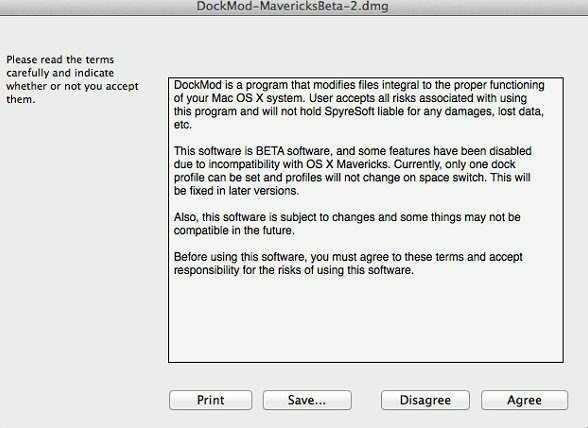
DockMod-ის დაინსტალირების შემდეგ ის წარმოგიდგენთ ამ ეკრანს:
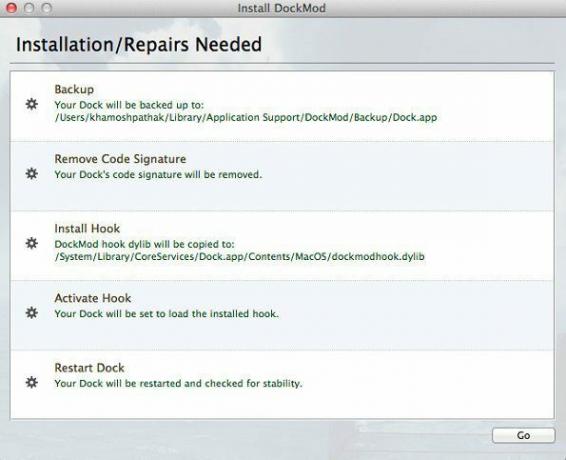
როდესაც დააწკაპუნებთ OK, DockMod შეცვლის სისტემის ფაილებს ფონზე, რაც საშუალებას მოგცემთ დააკონფიგურიროთ დოკი, როგორც გსურთ.
ასე გამოიყურება DockMod აპი:
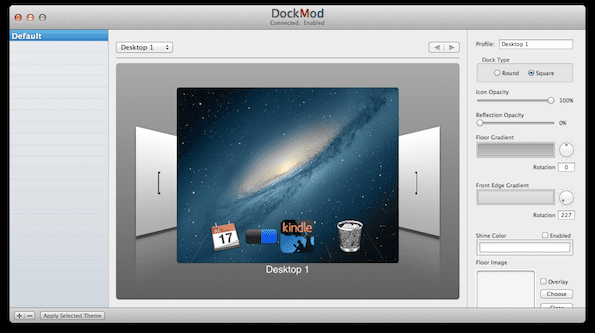
DockMod-ის საშუალებით შეგიძლიათ გამორთოთ ხატის ასახვა, შეცვალოთ მათი გამჭვირვალობა და მრავალი სხვა. DockMod-ს ასევე აქვს შესაძლებლობა გამოიყენოს ნებისმიერი სურათი დოკზე. ასე რომ, თუ ოდესმე გინდოდათ თქვენი დოკისთვის საღებავის ახალი საფარის მიცემა, ამის გაკეთება შეგიძლიათ აქ.
შეგიძლიათ ჩართოთ DockMod დაწკაპუნებით მოქმედებები მენიუს ზოლიდან და აირჩიეთ ჩართეთ DockMod.
დოკის გამჭვირვალობა ამ აპლიკაციის საუკეთესო გამოყენებაა. ამის გაკეთება შეგიძლიათ პირველ რიგში ნებისმიერი სურათის იმპორტით იატაკის გამოსახულება ვარიანტი. არ აქვს მნიშვნელობა რა გამოსახულებაა, ჩვენ მხოლოდ ის გვინდა, რომ დოკზე გამჭვირვალე გავხადოთ, მაგრამ რომ იმუშაოს, ჯერ სურათი გვჭირდება.
ასე რომ, უბრალოდ შედით Photoshop-ში ან Pixelmator-ში და შექმენით მართკუთხედი გამჭვირვალე სურათი. ან ფერადკანიანი თქვენგანი ამ გზით მიდის. გამოსახულების გამჭვირვალობა ქვემოთ მოცემული სლაიდერი საშუალებას მოგცემთ შეცვალოთ გამჭვირვალობა. ახლა დააწკაპუნეთ არჩეული თემის გამოყენება და თქვენ გაქვთ გამჭვირვალე დოკი!
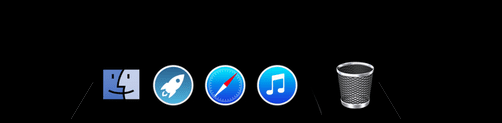
შენი დოკი
როგორ გამოიყურება თქვენი OS X დოკი? გვიჩვენეთ ქვემოთ მოცემულ კომენტარებში.
ბოლოს განახლდა 2022 წლის 03 თებერვალს
ზემოთ მოყვანილი სტატია შეიძლება შეიცავდეს შვილობილი ბმულებს, რომლებიც დაგეხმარებათ Guiding Tech-ის მხარდაჭერაში. თუმცა, ეს არ იმოქმედებს ჩვენს სარედაქციო მთლიანობაზე. შინაარსი რჩება მიუკერძოებელი და ავთენტური.



